Selectați rapid tabelul care răspândește mai multe pagini în Word
Kutools pentru Cuvânt
Este o pierdere de timp să selectați un tabel care răspândește mai mult de o pagină, dar prin aplicarea utilitarului Următorul tabel peste pagini in Kutools pentru Cuvânt va economisi timp cu un singur clic.
Selectați tabelul care răspândește mai multe pagini în Word
Instrumente de productivitate recomandate pentru Word
Kutools pentru Cuvânt: Integrarea AI 🤖, peste 100 de funcții avansate economisesc 50% din timpul de manipulare a documentelor.Descărcare gratuită
Tab-ul Office: introduce filele asemănătoare browserului în Word (și în alte instrumente Office), simplificând navigarea în mai multe documente.Descărcare gratuită
 Clic Kutools > Mese > Următorul tabel peste pagini. Vedeți captura de ecran:
Clic Kutools > Mese > Următorul tabel peste pagini. Vedeți captura de ecran:
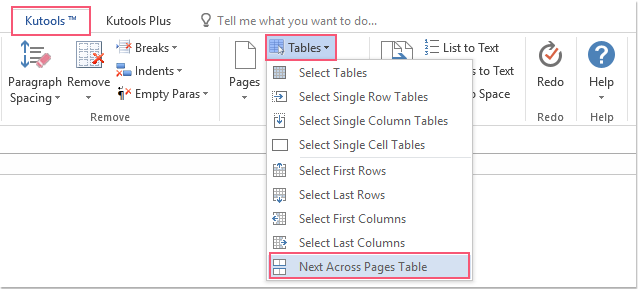
 Selectați un tabel între mai multe pagini
Selectați un tabel între mai multe pagini
Presupunând că aveți un tabel care răspândește mai mult de o pagină în documentul curent, așa cum se arată în cele de mai jos și doriți să-l selectați rapid, îl puteți realiza urmând pașii.
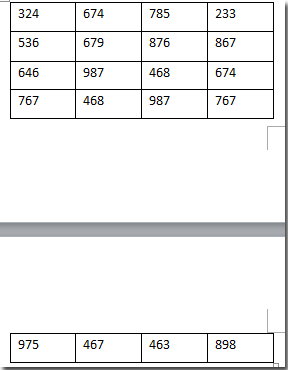
1. Vă rugăm să puneți cursorul pe pagina în care se află primul rând al tabelului, apoi aplicați utilitarul făcând clic Kutools>Mese> Următorul tabel peste pagini.
2. Va selecta tabelul de pe toate paginile. Vedeți următoarele capturi de ecran.
 |
 |
![]() Funcții conexe:
Funcții conexe:
- Selectați rapid toate tabelele dintr-un document Word
- Eliminați rapid rândurile goale și coloanele tabelelor din Word
- Selectați rapid toate tabelele cu un singur rând din Word
Cele mai bune instrumente de productivitate de birou
Kutools pentru Cuvânt - Crește-ți experiența Word cu Over 100 Caracteristici remarcabile!
🤖 Asistent AI Kutools: Transformă-ți scrisul cu AI - Generați conținut / Rescrie textul / Rezumat documente / Solicitați informații pe baza Documentului, toate în Cuvânt
📘 Stăpânirea documentelor: Pagini împărțite / Fuzionați documente / Exportați selecția în diferite formate (PDF/TXT/DOC/HTML...) / Conversie lot în PDF / Exportați paginile ca imagini / Imprimați mai multe fișiere simultan...
✏ Editarea continutului: Găsiți și înlocuiți în lot peste mai multe fișiere / Redimensionați toate imaginile / Transpuneți rânduri și coloane de tabel / Convertiți tabelul în text...
🧹 Curățare fără efort: Îndepărtați Spații suplimentare / Secțiuni pauze / Toate anteturile / Casete text / hiperlinkuri / Pentru mai multe instrumente de îndepărtare, mergeți la nostru Eliminați grupul...
➕ Inserții creative: Inserați Mii de separatori / Casete de bifare / Butoane radio / QR Code / coduri de bare / Tabel cu linii diagonale / Legenda ecuației / Image Caption / Legenda tabelului / Imagini multiple / Descoperiți mai multe în Inserați grupul...
???? Selectii de precizie: Repera cu precizie pagini specifice / tabele / forme / paragrafele de titlu / Îmbunătățiți navigarea cu mai mult Selectați caracteristici...
⭐ Îmbunătățiri de stele: Navigați rapid în orice locație / inserarea automată a textului repetitiv / comutați fără probleme între ferestrele documentelor / 11 Instrumente de conversie...
